Бесплатная программа записи видео с экрана: 5 лучших бесплатных программ для записи видео с экрана
Содержание
Запись видео с экрана Android
Если вам требуется записать видео с экрана Android — из интерфейса системы, игр и других приложений, сделать это можно самыми разными способами: в некоторых случаях доступна запись встроенными средствами Android, почти всегда можно использовать сторонние приложения записи экрана, также существуют методы записи видео с экрана смартфона на компьютере.
В этой инструкции подробно о различных методах записать видео с экрана Android телефона или планшета, один из которых обязательно должен подойти для ваших задач.
- Запись экрана Android встроенными средствами
- Запись видео с экрана встроенными средствами Samsung Galaxy
- C помощью приложения Play Игры
- Бесплатные приложения для записи экрана на Android
- Как записать видео с экрана Android на компьютере
- Использование ADB для захвата экрана
- Видео инструкция
Запись экрана Android встроенными средствами системы
Если говорить о возможностях записи видео с экрана средствами Android, вплоть до версии 10, то, кроме случаев, когда такая возможность предусмотрена производителем (например, на Samsung Galaxy или LG, о чем в следующем разделе инструкции), такой функции вы не увидите.
Однако, если на вашем телефоне установлена чистая Android 10, можно попробовать следующий метод (работает не на всех телефонах):
- Включите режим разработчика Android.
- Зайдите в параметры «Для разработчиков» и найдите пункт «Экспериментальные функции», откройте его.
- Если список не пустой и в нем присутствует параметр settings_screenrecord_long_press — включите его.
После включения этой экспериментальной функции для начала записи экрана нужно будет нажать и удерживать кнопку включения, затем в появившемся меню нажать и удерживать кнопу создания скриншота и далее вы сможете запустить запись экрана.
Запись видео с экрана Android на Samsung Galaxy
В зависимости от версии Android на вашем смартфоне Samsung Galaxy, возможности записи видео с экрана могут отличаться:
- На смартфонах Samsung с Android 10 и новее достаточно зайти в область уведомлений и найти кнопку «Запись экрана» (обратите внимание, что список кнопок действий может пролистываться по горизонтали).
 При ее отсутствии, нажмите по кнопке меню (три точки справа вверху), выберите пункт «Порядок кнопок» и посмотрите, доступна ли кнопка записи экрана среди отключенных и добавьте ее при необходимости.
При ее отсутствии, нажмите по кнопке меню (три точки справа вверху), выберите пункт «Порядок кнопок» и посмотрите, доступна ли кнопка записи экрана среди отключенных и добавьте ее при необходимости. - При запуске записи экрана с помощью этой кнопки вы сможете выбрать, следует ли записывать звук и откуда: только с телефона (из игры, приложения) или с телефона и микрофона.
- При записи видео с экрана, поверх него появится панель, где запись можно будет остановить.
- Настройки записи экрана на Samsung с Android 10 находятся в Настройки — Дополнительные функции — Снимки и запись экрана (например, там вы можете выбрать разрешение записываемого видео).
На смартфонах Samsung Galaxy с предыдущими версиями Android запись экрана была возможна в играх: для этого в Настройки — Дополнительные функции нужно включить Game Launcher.
А во время игры открыть панель с кнопками управления и на ней использовать кнопку Game Launcher, где и будут функции записи экрана.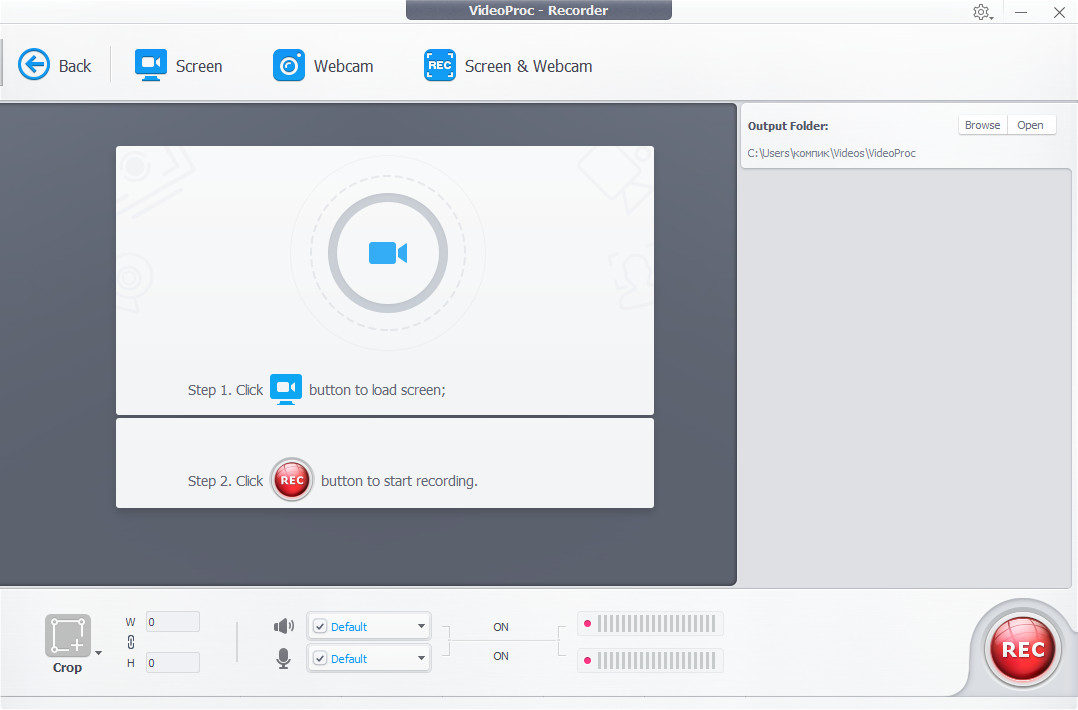
Запись видео с экрана Android в приложении Play Игры
У многих владельцев Android телефонов и планшетов есть предустановленное приложение Google Play Игры. Но далеко не все из них знают, что оно позволяет вести запись видео с экрана, причем не только из игр, но и в других расположениях на Android.
Подробно об использовании функции в отдельной инструкции Как записать видео с экрана Android в приложении Play Игры.
Бесплатные приложения для записи видео с экрана Android
Если методы, описанные выше, не подходят для вас, вы можете использовать бесплатные приложения записи экрана Android, в большом количестве доступные в Play Маркет. Среди них:
- Screen Recorder No Ads — отличное приложение для записи экрана (мой выбор), добавляет свою кнопку в область уведомлений, имеет массу настроек (например, можно добавить наложение видео с камеры) и полностью без рекламы. На телефонах с Android 10 и новее может записывать системные звуки, на более старых версиях — только с микрофона.
 По умолчанию приложение запускается на английском языке, но в настройках можно включить русский язык интерфейса. Официальная страница приложения в Play Market — https://play.google.com/store/apps/details?id=com.kimcy929.screenrecorder
По умолчанию приложение запускается на английском языке, но в настройках можно включить русский язык интерфейса. Официальная страница приложения в Play Market — https://play.google.com/store/apps/details?id=com.kimcy929.screenrecorder - Запись экрана Xrecorder — очень простое и удобное приложение для записи видео с экрана на Android, с наилучшими отзывами пользователей на Play Маркет: https://play.google.com/store/apps/details?id=videoeditor.videorecorder.screenrecorder
- AZ Screen Recorder — это и следующее приложение очень похожи по функциональности и принципу работы на предыдущее.
- Super Screen Recorder
- Mobizen — очень популярное приложение, хорошие отзывы, но, на мой взгляд, слишком много рекламы в бесплатной версии приложения.
В действительности, таких приложений в официальном магазине доступно куда больше: я указал лишь самые популярные из них, наиболее простые в использовании и на русском языке.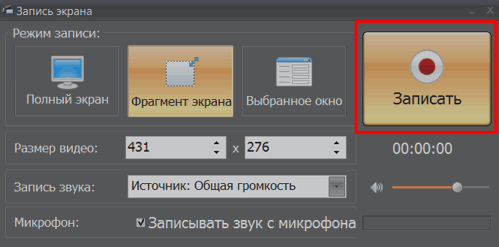
Как записать видео с экрана Android на компьютере
Если запись видео на Android предполагает последующую обработку на компьютере, вы можете сразу выполнить запись на нем. Для этого можно использовать следующие методы:
- Транслировать видео с экрана на компьютер (даже с помощью встроенных функций трансляции изображения Windows 10) и записывать сторонней программой записи видео, такой как OBS Studio.
- Использовать специальные программы для трансляции экрана Android на компьютер с функцией записи, например, Apower Mirror или LetsView.
При этом учитывайте, что такой метод записи не очень подойдет для игр из-за задержек при трансляции, а вот для записи инструкций и действий в интерфейсе Android и обычных приложениях его будет более чем достаточно.
Использование ADB для захвата экрана
Если простые пути не для вас и требуется что-то изощренное, можно записать видео с экрана Android, используя команды ADB (Android Debug Bridge):
- Скачайте и распакуйте Platform Tools от Google — dl.
 google.com/android/repository/platform-tools-latest-windows.zip
google.com/android/repository/platform-tools-latest-windows.zip - Включите откладку по USB на вашем Android телефоне и подключите его к компьютеру по USB.
- Запустите командную строку и введите команду cd ПУТЬ_К_ПАПКЕ_PLATFORM_TOOLS (если папка находится не на диске C:, то сначала введите команду, состоящую из буквы нужного диска с двоеточием).
- Введите команду
adb shell screenrecord /sdcard/video.mp4
- В результате начнется запись файла видео происходящего на экрана Android в папку sdcard, имя файла — video.mp Остановить запись можно, нажав Ctrl+C в окне командной строки.
- Если вы захотите скопировать видео на компьютер, введите команду
adb pull /sdcard/video.mp4
Файл видео будет сохранен в текущую папку — Platform Tools.
- Запись экрана через консоль поддерживает настройки, список которых можно получить, используя команду
adb shell screenrecord --help
Видео инструкция
youtube.com/embed/7kxyfIiTAZU» loading=»lazy» frameborder=»0″ allowfullscreen=»allowfullscreen»/>
И, в завершение, один нюанс — некоторый контент, например, воспроизводимое на Android видео, может не записываться (на записи будет черный экран), это связано с функциями защиты такого контента.
На этом всё. Если есть что добавить, например на тему встроенных средств захвата экрана на других марках смартфонов — ваш комментарий будет полезен.
remontka.pro в Телеграм | Другие способы подписки
Программа для записи видео c экрана
В категории «Программа для записи видео c экрана» собраны соответствующие программы со всего сайта. Здесь вы сможете найти ответы на вопросы или же подходящую программу для решения ваших задач.
Примечание: Данный сайт не хранит указанные программы и не претендует на авторские права, в том числе интеллектуальные. Скачать программу с сайта автора — это всегда правильный ход.
Обзор бесплатных программ для записи видео с экрана
- Категория: Программа для записи видео c экрана
Автор: Игорь (Администратор)
Бесплатная программа для записи видео с экрана компьютера CamStudio представляет собой компактный и легкий инструмент для захвата видео с монитора.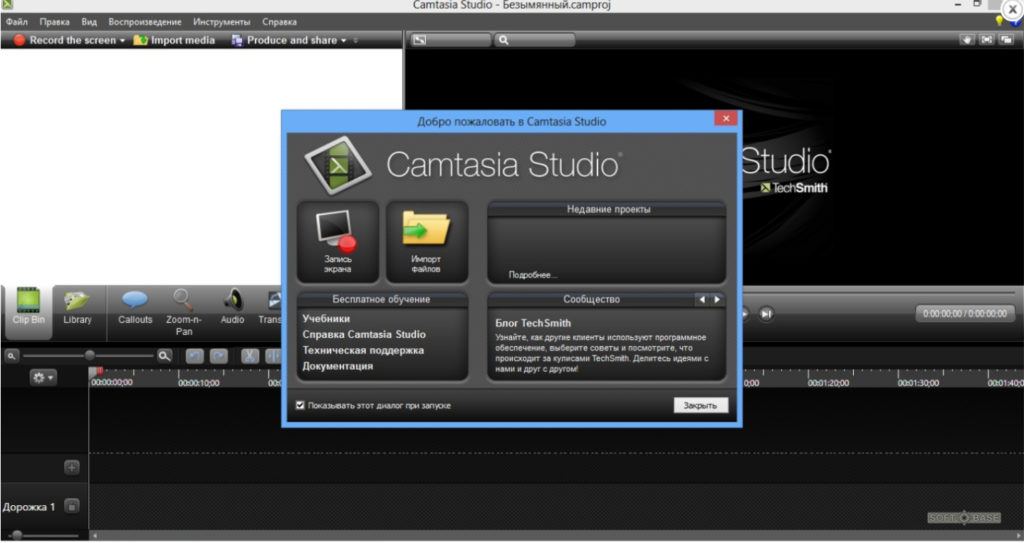 Несмотря на свой минимальный размер, программа позволяет делать достаточно много полезного. Вы сможете устанавливать такие параметры, как частота кадров, выбирать видеокодек…
Несмотря на свой минимальный размер, программа позволяет делать достаточно много полезного. Вы сможете устанавливать такие параметры, как частота кадров, выбирать видеокодек…
- Категория: Программа для записи видео c экрана
Автор: Игорь (Администратор)
Программа для записи видео с экрана Krut Computer Recorder это мощный инструмент для создания видео-уроков (учебных материалов). Программа позволяет записывать видео файлы отдельных областей экрана с последующим сохранением в форматы mov и wav. Среди дополнительных инструментов…
- Категория: Программа для записи видео c экрана
Автор: Игорь (Администратор)
Бесплатная программа для записи видео с экрана BB FlashBack Express позволяет вам записывать не только видео поток с монитора компьютера, но и аудио поток, что позволяет использовать продукт для создания различных обучающих видео материалов. Интерфейс программы локализирован на русский язык. ..
..
- Категория: Программа для записи видео c экрана
Автор: Игорь (Администратор)
Бесплатная программа для записи видео с экрана Debut Video Capture это мощный и удобный инструмент для захвата видео с экрана компьютера, сетевой камеры, подключенных потоковых устройств (тюнеры, веб-камера и прочее), с последующим сохранением полученного видео в различных видео форматах, таких как…
- Категория: Программа для записи видео c экрана
Автор: Игорь (Администратор)
Бесплатная программа для записи видео с экрана ActivePresenter это незаменимый инструмент для создания видео роликов и различных презентационных материалов. С помощью данной программы вы сможете не только записывать видео с экрана компьютера, но и в последствии редактировать полученное видео…
- Категория: Программа для записи видео c экрана
Автор: Игорь (Администратор)
Бесплатная программа записи видео с экрана Jing это простое приложение, позволяющее быстро создавать скриншоты и записывать видео с экрана монитора.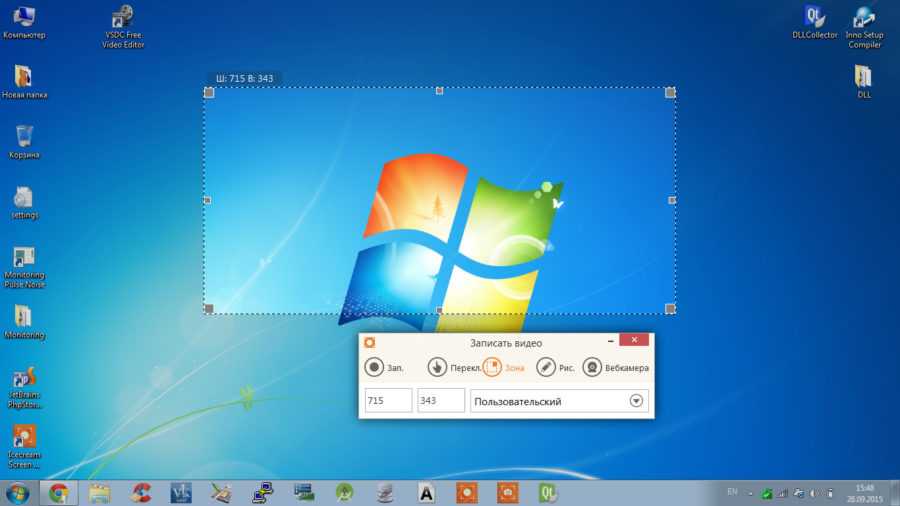 Программа так же позволяет выкладывать полученные творческие порывы в интернет. Интерфейс программы очень прост, легок в освоении и не нагружен…
Программа так же позволяет выкладывать полученные творческие порывы в интернет. Интерфейс программы очень прост, легок в освоении и не нагружен…
Присоединяйтесь
VK
Задать вопрос ⚑
Свежие обзоры
Что такое СУБД?
Что такое?Коды и ошибки 301, 302, 303, 304
Что делать (ошибки и проблемы)Что такое Конфигурация (Конфиг)?
Что такое?Модель и моделирование: что это такое?
Что такое?
Программы (Freeware, OpenSource…)
Безопасность
Интернет и Сеть
Мультимедиа
Оптимизация
Офис
Разработка
Жесткий диск и файлы
Система
Еще программы / обзоры
-
✎
Audacity
Редактор аудио и музыки
Бесплатная программа записи экрана для видео на YouTube
Бесплатная программа записи экрана для видео на YouTube | Вмейкер
Как записывать видео на YouTube с помощью программы записи экрана YouTube от Vmaker?
1
Зарегистрируйтесь и установите Vmaker на свой компьютер
2
Выберите экран, веб-камеру или обе со звуком для записи
3
Записывайте видео в разрешении 4K HD, чтобы добиться максимальной четкости
4
Отредактируйте свое видео до совершенства и загрузите его прямо на свой канал YouTube из Vmaker
Запись видео на Youtube с помощью Vmaker бесплатно
Запись видео на Youtube
Кредитная карта не требуется
Причина выбрать Vmaker Youtube Recorder
Запись видео на YouTube со звуком
С помощью Vmaker вы можете записывать любимые видеоролики YouTube со звуком и сохранять их в облаке или на своем персональном компьютере.
 Вы можете записывать весь экран или только его часть в качестве записи HD.
Вы можете записывать весь экран или только его часть в качестве записи HD.
Редактировать записи YouTube
Устройство записи экрана YouTube от Vmaker имеет расширенные функции редактирования, такие как добавление музыки, добавление субтитров, обрезка, поворот, отражение, размытие и многое другое, что позволяет создавать захватывающее видео.
Мгновенно делитесь видео с YouTube
Видео сохраняются в вашем облачном рабочем пространстве после того, как вы закончите запись. Отсюда вы можете поделиться своими видео на социальных платформах или встроить их на свой веб-сайт.
Создавайте свои собственные видео на YouTube за считанные минуты!
Запишите свой экран, веб-камеру или и то, и другое, чтобы создать свои собственные видеоролики на YouTube, такие как обучающие видеоролики, обучающие видеоролики, видеоролики с обзорами продуктов, демонстрационные видеоролики о продуктах и многое другое.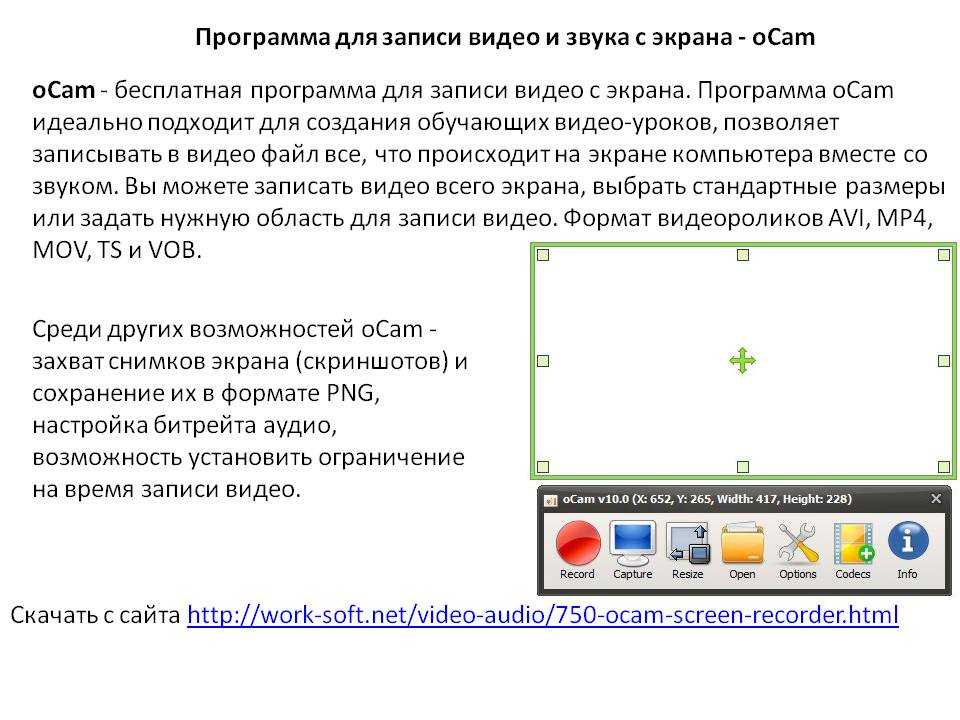 Добавляйте музыку, сцены, переходы, обрезайте, объединяйте и загружайте свои видео на YouTube без особых усилий с помощью Vmaker.
Добавляйте музыку, сцены, переходы, обрезайте, объединяйте и загружайте свои видео на YouTube без особых усилий с помощью Vmaker.
Обучающие видео
Разбивайте сложные идеи, которые ваша аудитория поймет за считанные минуты, с помощью очень увлекательного обучающего видео.
Видеоролики Couseware
Поделитесь своими знаниями и опытом с помощью онлайн-курса с серией видеороликов и позиционируйте себя как авторитет в своей области.
Видеообзоры продуктов
Просмотрите выбранный вами продукт в разрешении 4K HD, демонстрируя свой экран, и не позволяйте вашей аудитории упустить ни одной детали.
Демонстрационные видеоролики о продукте
Завоюйте своих клиентов, демонстрируя функции и преимущества вашего продукта с помощью впечатляющего демонстрационного видео.
Попробуйте бесплатный видеорегистратор Youtube от Vmaker
Запись видео на Youtube
Кредитная карта не требуется
Запись прямой трансляции на YouTube
Снимайте или записывайте свои любимые прямые трансляции на YouTube с системным звуком и сохраняйте их на потом. Все ваши видео будут автоматически сохранены в вашей частной облачной учетной записи, где вы сможете просматривать и загружать их. Делиться записанными видео очень просто. Вам просто нужно скопировать и поделиться ссылками на видео с панели инструментов Vmaker.
Все ваши видео будут автоматически сохранены в вашей частной облачной учетной записи, где вы сможете просматривать и загружать их. Делиться записанными видео очень просто. Вам просто нужно скопировать и поделиться ссылками на видео с панели инструментов Vmaker.
Особенности, которые делают Vmaker лучшим программным обеспечением для записи на Youtube
Неограниченная запись
Запись любого количества видео на YouTube без водяных знаков
Скрытие конфиденциальной информации
Размытие определенной части экрана и запись только того, что вы хотите.
Добавьте музыку
Добавьте музыку по своему выбору в свои видео.
Звук
Запись звука системы и микрофона.
Описание экрана
Рисуйте на экране во время записи, чтобы сделать ваши видео на YouTube привлекательными.
Виртуальный фон
Записывайте видео с виртуальным фоном.
Присоединяйтесь к миллионам других и начните записывать видео на YouTube с помощью Vmaker
Записывайте видео на YouTube
Абсолютно БЕСПЛАТНО на всю жизнь. Кредитная карта не требуется.
Кредитная карта не требуется.
Хотите создать успешный канал на YouTube?
Мы составили список инструментов, блогов, руководств и решений, которые помогут вам начать работу с вашим каналом YouTube. Используйте эти ресурсы, чтобы узнать об основных инструментах, необходимых для записи видео на YouTube, а также о передовых методах и стратегиях для развития вашего канала. Мы также включили список лучших каналов YouTube, на которые вы можете подписаться, чтобы начать работу.
Ознакомьтесь с руководством
Вот почему людям нравится использовать видеомагнитофон Vmaker для YouTube
G2 Crowd Reviews
Посмотреть все отзывы о G2 Crowd
Каптерра Отзывы
Посмотреть все отзывы о Capterra
Другие отзывы
Часто задаваемые вопросы
Если вы имеете в виду запись видео с экрана, воспроизводимого на Youtube, то да, вы можете их записывать.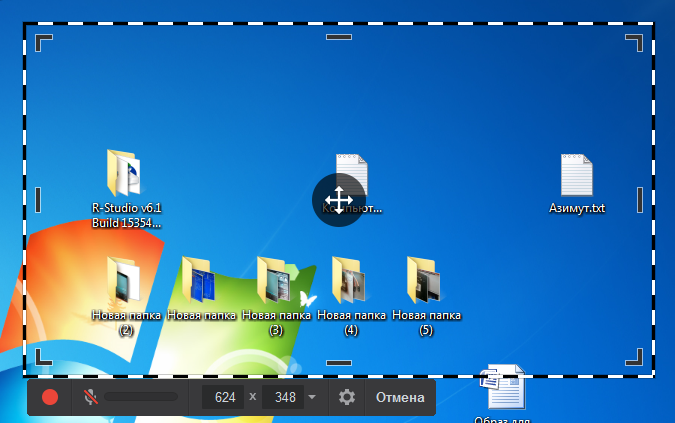 Вот подробный мастер-класс по записи видео с ютуба.
Вот подробный мастер-класс по записи видео с ютуба.
Вы можете просмотреть пошаговые инструкции по редактированию видео здесь.
Вот подробные шаги о том, как вы можете это сделать:
- Запустите приложение Vmaker
- Откройте видео YouTube, которое вы хотите записать
- Выберите режим экрана в приложении (полноэкранный режим или пользовательский размер экрана)
- Нажмите кнопку «Начать запись»
- Поздравляем, ваше видео записывается!
Да. С Vmaker вы можете записывать как звук вашей системы, так и звук внешнего микрофона, без фонового шума.
Нет, абсолютно нет. У нас есть строгая политика отсутствия водяных знаков, чтобы ваши видео выглядели именно так, как вы хотите.
Для Windows вы можете использовать наш плагин для Chrome. Мы поддерживаем Windows 7, Windows 10, Windows 11 и любую версию ОС Windows, поддерживаемую Google Chrome.
Мы поддерживаем Windows 7, Windows 10, Windows 11 и любую версию ОС Windows, поддерживаемую Google Chrome.
В настоящее время мы поддерживаем настольные компьютеры, ноутбуки, ПК, в основном компьютеры любого типа. Очень скоро мы запустим наши приложения для Android и iPhone, и они тоже будут бесплатными.
Вы можете визуализировать и экспортировать видео в разрешении 4K HD.
Вы можете загружать свои видео на YouTube прямо из панели управления Vmaker.
Free Screen Recorder — Скачать
Обзор Softonic
Swati Mishra Обновлено год назад
Thundersoft Free Screen Recorder — программа для записи экрана для ПК . Это простое в использовании бесплатное программное обеспечение для записи экрана , которое записывает аудио, видео и звук микрофона. Созданный для видеоуроков, демонстраций программного обеспечения и видеозаписей игр, его интуитивно понятный дизайн делает его превосходным даже для самых неопытных пользователей. Легкий и мощный, он удовлетворит столь оплакиваемые потребности пользователей ПК.
Легкий и мощный, он удовлетворит столь оплакиваемые потребности пользователей ПК.
Простая и функциональная
Эта программа представляет собой простую программу записи экрана для Windows . Он компактен и выполняет то, что обещает — запечатлеть события, происходящие на вашем экране. Хотя единственным ограничением его использования является творческий потенциал пользователя, наиболее очевидная функция предназначена для создания презентаций и руководств.
Экранный рекордер для ПК скачать легко и, как следует из названия, на 100% бесплатно. Вы получаете программу, способную одновременно записывать звук и экран, а также записи с микрофона поверх этих двух. Таким образом, это довольно полезное программное обеспечение.
Функции
Все основные функции относятся к записи. Программа позволяет захватывать полноэкранные или определенные пользователем окна, а также вести запись с вашей камеры. Когда дело доходит до звуков, доступны как звук с ПК, так и ваш микрофон.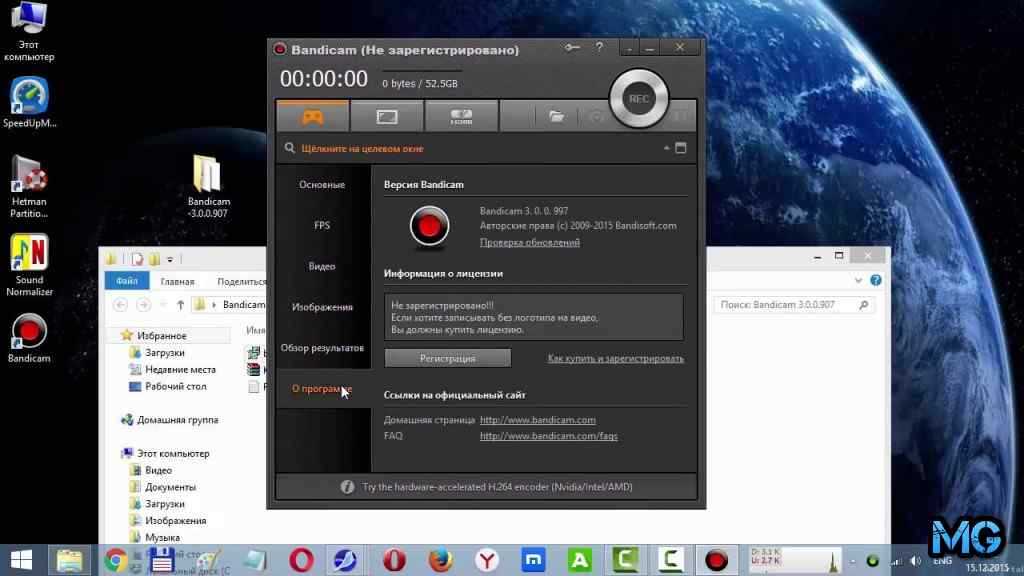 Выходные данные представлены в различных высококачественных форматах — MP4, AVI, FLV, WMV и h364.
Выходные данные представлены в различных высококачественных форматах — MP4, AVI, FLV, WMV и h364.
Устройство для записи экрана ПК оснащено несколькими удобными функциями, облегчающими вашу жизнь. Это позволяет пользователю добавлять водяные знаки изображения и текст на этапе записи. Кроме того, если вы используете два монитора, они регистрируются одновременно.
Вы можете запустить программу на любой ОС Windows начиная с Vista и выше. Если вы загрузите средство записи экрана для Windows 10 , вы также получите некоторые дополнительные преимущества. Программное обеспечение также будет поддерживать видео 4K и высокий FPS.
Удобство использования и производительность
Когда дело доходит до удобства использования, этот рекордер экрана работает на удивление хорошо для бесплатной программы. Даже если вы не на 100% удовлетворены тем, что он записал, он предлагает множество настроек для идеальной настройки записи.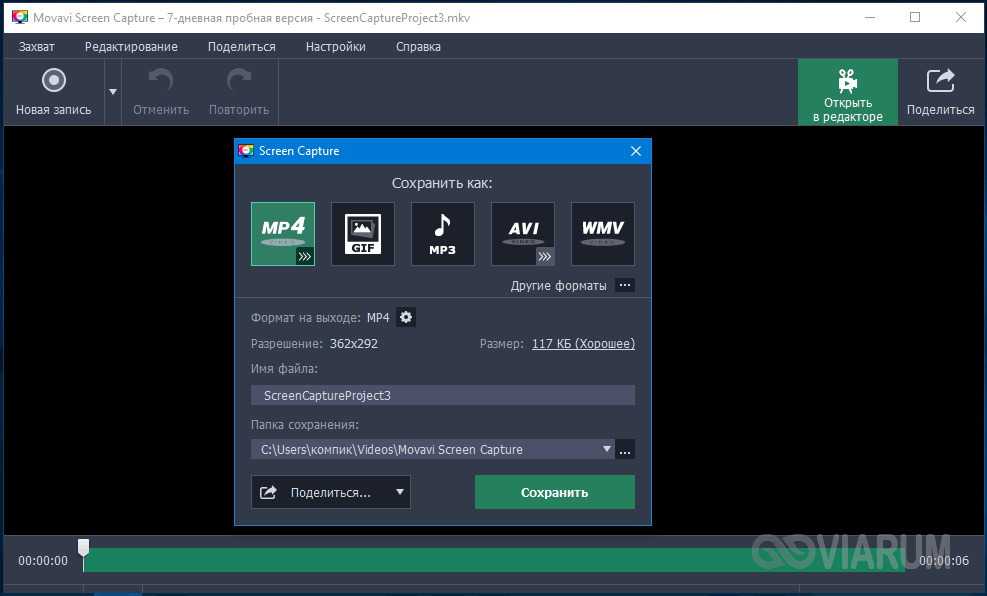
Функциональность проста в использовании. Вы получите окно со списком полей для проверки, а также несколько раскрывающихся меню. По общему признанию, окна этого программного обеспечения для записи экрана не имеют самого элегантного дизайна, но они быстры и просты в использовании.
Еще один инструмент, облегчающий работу, — горячие клавиши. Вы можете добавить их для паузы, запуска и остановки записи — это оценят все, кто боролся с переключением окон. Кроме того, вы можете выбрать визуальные эффекты щелчка мыши и звуковые эффекты, чтобы подчеркнуть части вашей презентации.
Ошибки и альтернативы
Этот бесплатный экранный видеомагнитофон практически не содержит ошибок, как сообщают его пользователи. Наиболее существенные жалобы связаны с отсутствием дополнительных функций, которыми могут похвастаться некоторые другие подобные инструменты. К тому же дизайн мог бы быть и посовременнее, а он всего на четырех языках — неплохо, но и не лучше.
Thundersoft выпустила идеальный инструмент для начинающих и тех, кто не ищет слишком сложное программное обеспечение. Тем не менее, есть много альтернатив этой программе для тех, кто хочет большего, особенно если они готовы платить.
Aiseesoft Screen Recorder — это многофункциональный инструмент для создания высококачественного контента. В качестве альтернативы вы можете использовать Soft4Boost Video Capture для простоты, Icecream Screen Recorder для более быстрого использования и Apowersoft Screen Recorder с функциями, аналогичными Thundersoft. Чтобы улучшить свою игру, вы можете выбрать Apowersoft Screen Recorder Pro, который делает лучшие записи в формате WMV.
Простое программное обеспечение для обычных пользователей
Программное обеспечение Thundersoft действует в соответствии с философией «что видишь, то и получишь», предоставляя программу, которая делает только то, что обещает, но делает это с превосходной производительностью. когда тебе загрузите средство записи экрана , у вас будет доступ к инструменту с одной кнопкой и множеством опций.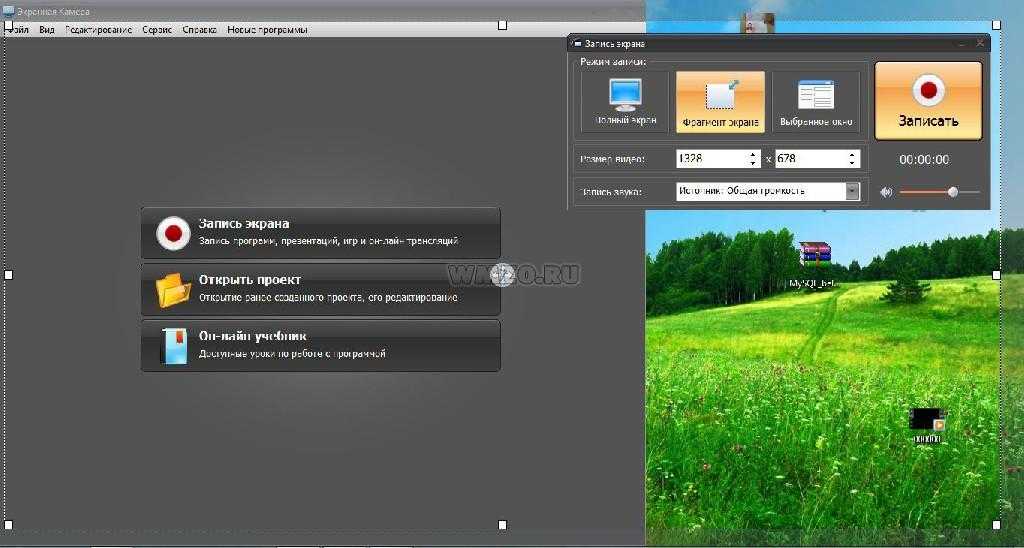

 При ее отсутствии, нажмите по кнопке меню (три точки справа вверху), выберите пункт «Порядок кнопок» и посмотрите, доступна ли кнопка записи экрана среди отключенных и добавьте ее при необходимости.
При ее отсутствии, нажмите по кнопке меню (три точки справа вверху), выберите пункт «Порядок кнопок» и посмотрите, доступна ли кнопка записи экрана среди отключенных и добавьте ее при необходимости. По умолчанию приложение запускается на английском языке, но в настройках можно включить русский язык интерфейса. Официальная страница приложения в Play Market — https://play.google.com/store/apps/details?id=com.kimcy929.screenrecorder
По умолчанию приложение запускается на английском языке, но в настройках можно включить русский язык интерфейса. Официальная страница приложения в Play Market — https://play.google.com/store/apps/details?id=com.kimcy929.screenrecorder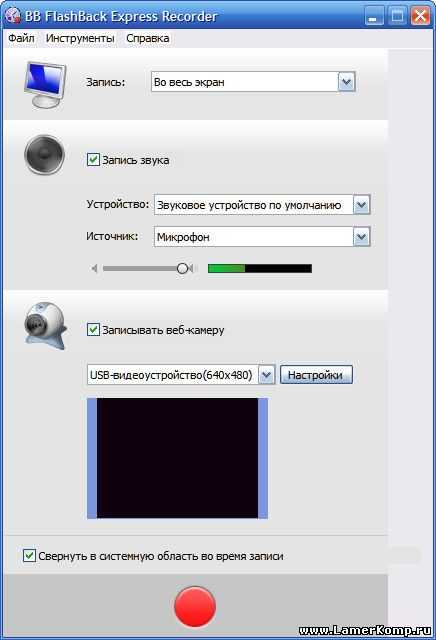 google.com/android/repository/platform-tools-latest-windows.zip
google.com/android/repository/platform-tools-latest-windows.zip Вы можете записывать весь экран или только его часть в качестве записи HD.
Вы можете записывать весь экран или только его часть в качестве записи HD.